在word2010表格中平均分配各行的方法
用word2010做表格时,如果出现表格各行高度不相等的情况,可以用word2010平均分布各行的功能让word2010表格各行自动调整成相同高度。这里介绍如何调整,以供参考。
1、例如图中表格各行高度不同,要用word的平均分布功能自动调整。
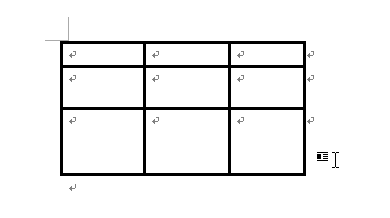
2、先用鼠标框选要平均分布的行,再在选择的行处点击鼠标右键。
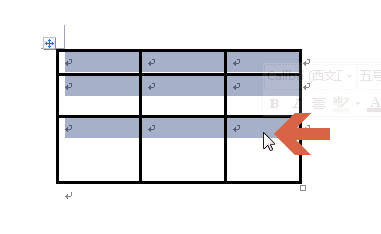
3、再用鼠标左键点选弹出菜单中的“平均分布各行”。
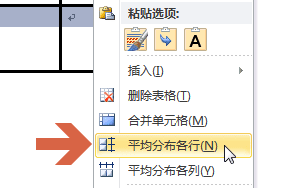
4、word2010就会自动平均分布之前选择的各行。
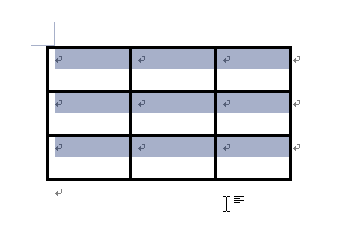
5、另外,在word的菜单栏中也可以平均分布表格。选择表格后点击菜单栏中的“布局”按钮。
注意:选择表格后,菜单栏才会出现“布局”按钮
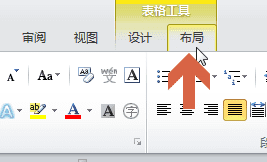
6、然后点选布局选项卡中的“分布行”即可。
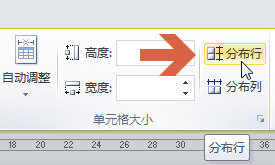
本文地址:http://www.45fan.com/dnjc/84318.html
